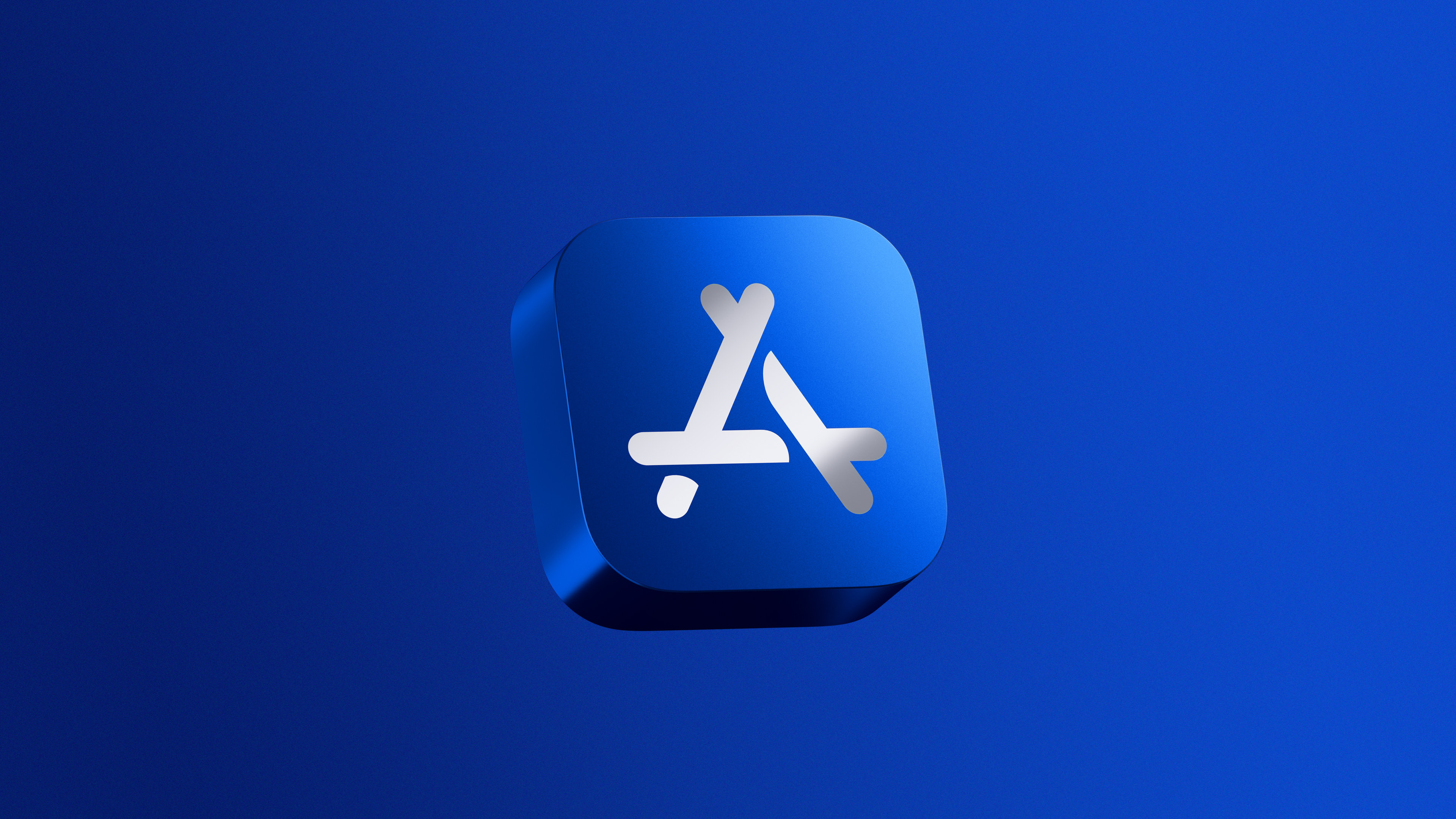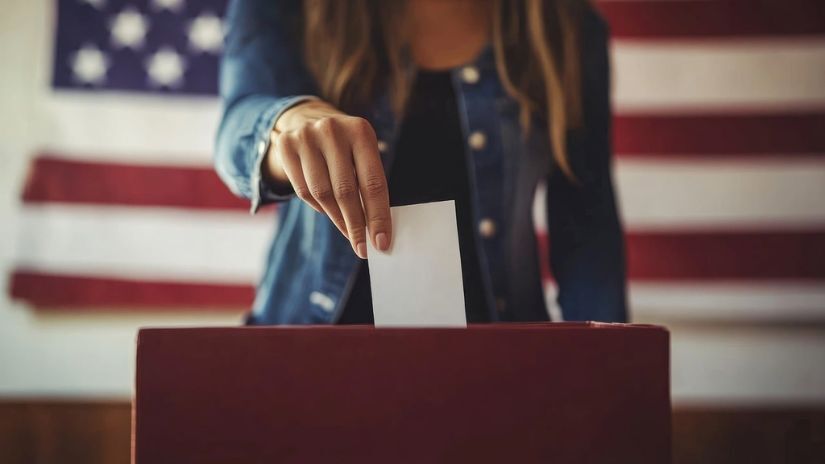Každý z nás si už rozbalil svoje vianočné darčeky a mňa pod stromčekom na Vianoce čakalo prekvapenie, ktoré som ani len trochu nečakal. Na zemi ležala veľká krabica a ja som si myslel, že aj tento rok dostanem topánky z výpredaja v supermarkete. Namiesto nich som ale z krabice vybalil Xbox One, ktorý som si plánoval v priebehu tohto roku kúpiť. Najnovšia generácia konzoly od Microsoftu však už nie je len o hrách, ale skôr o multimédiách. No a pretože už sme v roku 2015, treba očakávať aj nejaké to prepojenie so smartfónom. A iPhone v tomto prípade nie je výnimkou.
Každý z nás si už rozbalil svoje vianočné darčeky a mňa pod stromčekom na Vianoce čakalo prekvapenie, ktoré som ani len trochu nečakal. Na zemi ležala veľká krabica a ja som si myslel, že aj tento rok dostanem topánky z výpredaja v supermarkete. Namiesto nich som ale z krabice vybalil Xbox One, ktorý som si plánoval v priebehu tohto roku kúpiť. Najnovšia generácia konzoly od Microsoftu však už nie je len o hrách, ale skôr o multimédiách. No a pretože už sme v roku 2015, treba očakávať aj nejaké to prepojenie so smartfónom. A iPhone v tomto prípade nie je výnimkou.
Pre prepojenie Xboxu s iPhonom sa používa aplikácia Xbox One SmartGlass, dostupná zadarmo v App Store. Prepojenie konzoly a telefónu je záležitosťou pár sekúnd, najprv sa ale musíte prihlásiť cez svoj Microsoft Account a až potom môžete vybrať Xbox na vašej WiFi sieti. A tu sa to všetko začína.
Na čo je ale treba myslieť je prihlasovanie sa k ďalším WiFi sieťam, keďže Xbox si zatiaľ pamätá len jedno heslo k WiFi, čo dáva zmysel keďže konzola má 3,5 kila a teda nie je tenká a ľahká a nebudete ju so sebou nosiť všade. Pokiaľ si ho však vezmete so sebou na pár dní mimo domov a pritom budete chcieť zažiť aj nejaký ten virtuálny „entertainment“, nebolo by na škodu, keby ste po návrate domov nemuseli opätovne zadávať údaje k WiFi sieti.
Ale keď už máte všetko pripojené a prepojené, aplikácia SmartGlass má konečne význam a premení iPhone doslova na druhú obrazovku Xboxu. Spočiatku sa to tak nemusí zdať, keďže hlavnú obrazovku tvorí čítačka noviniek alebo videí od vašich priateľov a vás. Pointa SmartGlass však nespočíva v snahe vytvoriť ďalší Facebook, konieckoncov sme už videli ako dopadla snaha Microsoftu o vytvorenie ďalšieho iPodu. SmartGlass upúta užívateľa úplne inými funkciami.
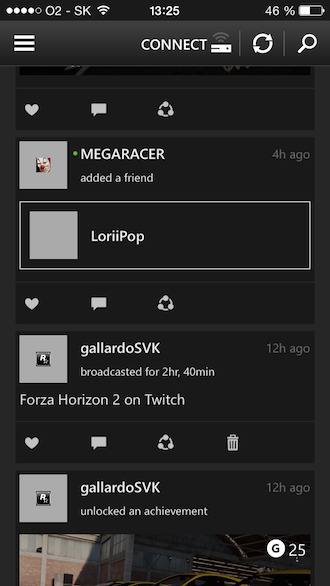
|
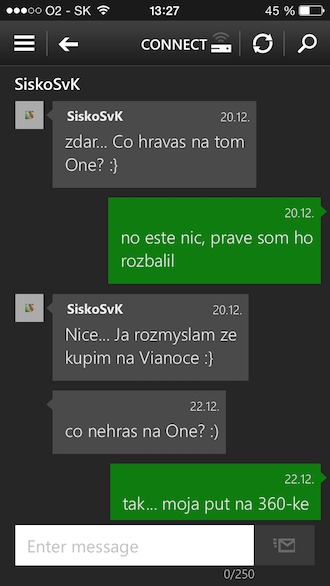
|
V prvom rade je to tá druhá obrazovka, ktorú som spomínal. Tá vám umožní počas jednej činnosti robiť inú bez toho, aby vám niečo zavadzalo na televíznej obrazovke. Teda, zatiaľ čo na Xboxe vám beží hra alebo film, vy si môžete pomocou iPhonu vyhľadať zaujímavosti v Xbox Store a môžete si v ňom začať sťahovať nové aplikácie a doplnky k hrám, prípadne si môžete priamo cez aplikáciu zakúpiť doplnky. Veľkou výhodou je, že táto vec funguje aj keď nie ste na jednej WiFi sieti a tak, zatiaľ čo ste v MHD na ceste domov, môžete dať svojmu Xboxu na diaľku pokyn, aby začal sťahovať toho zlacneného Wolfensteina, a vy ste ho mohli začať hrať hneď ako prídete domov.
Podmienkou však je, aby ste mali Xbox pripojený k internetu a mali na ňom aktívnu funkciu Instant On, čo umožní Xboxu zapnúť sa okamžite a pokračovať v hraní tam kde ste skončili, a keď je „vypnutá“, sťahuje si všetky aktualizácie a softvér, ktorý do nej zakúpite cez iPhone. Na druhú stranu, v tomto režime má Xbox 30-krát vyššiu spotrebu ako pri bežnom vypnutí (15 W vs 0,5 W), za čo môže pravidelné zapínanie sa pevného disku uprostred noci, zhruba každých 10-15 minút, aby skontroloval updaty. Dĺžka aktivity pevného disku sa tiež líši v závislosti od rýchlosti internetu, ako som si všimol.
Ďalšia výhoda druhej obrazovky spočíva vo využití počas hrania. Niektoré hry využívajú companion a tak keď hráte Dead Rising 3, môžete cez SmartGlass prijímať hovory, nastavovať trasy na mape a robiť ďalšie činnosti. Tu sa zároveň stretávame s modernizovanou formou kooperatívneho hrania, keďže mobil môže mať v ruke váš kamarát a môže vám dávať úlohy, zatiaľ čo vy sa len riadite jeho pokynmi. Je to rýchlejšie a ešte si pri tom pokecáte. Táto funkcia funguje však len v niektorých hrách, no keď sa k takej hre dostanete, určite to oceníte. Hlavne preto, že nemusíte sťahovať ďalšie aplikácie z App Store a tieto Companion obrazovky nezaberú na vašom iPhone skoro nič, keďže sa doňho streamujú z hry, skoro ako to bude s aplikáciami u Apple Watch.
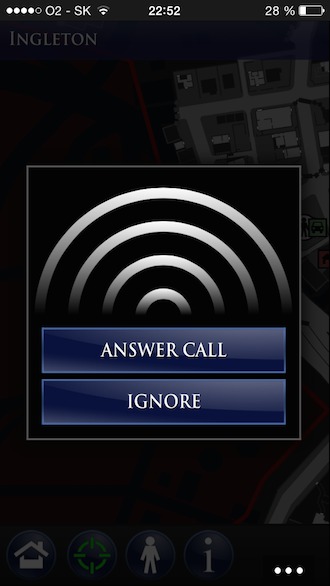
|
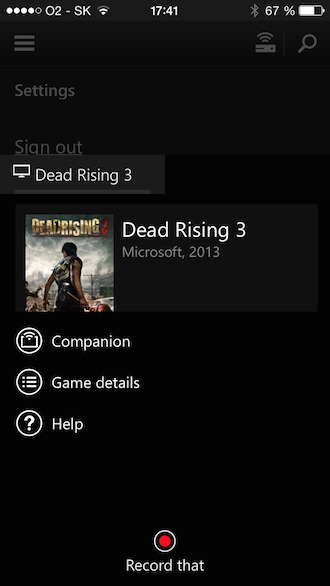
|
Xbox One SmartGlass tiež môžete používať ako diaľkový ovládač a ten sa mi naozaj páči! Funguje “Appláckym” štýlom, teda je intuitívny a keď ho zapnete, prehliadanie internetu, YouTube, Store alebo čohokoľvek vám príde podstatne pohodlnejšie, ako keby ste to robili s gamepadom. Obrovskú časť obrazovky zaberá “pohybová” plocha, po ktorej sa pohybujete prstom a ťuknete po nej, keď chcete svoju voľbu potvrdiť. Ostatné dôležité tlačidlá, t.j. B, X, Y, sa nachádzajú na hranách obrazovky, aby nezavadzali. Reakcie sú okamžité a to aj v prípade, že máte pomalý internet. O tom som sa presvedčil najmä, keď som mal zadať 25-miestny kód na stiahnutie dodatočného obsahu. Pravda, pokiaľ by ste mali Kinect, stačilo by oskenovať QR kód, ale pokiaľ ho nemáte, tak s pomocou iPhonu si ušetríte asi 5 minút života. A verte mi, že až jedného dňa rozbalíte hru a v krabičke nájdete 5 takýchto kódov, budete vďační za to, že máte po ruke svoj iPhone (alebo osobný zážitok z čias, kedy ešte SmartGlass neexistoval).

|
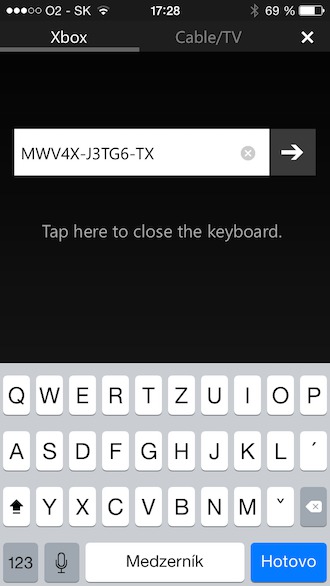
|
Nakoniec, Xbox One SmartGlass sa ukáže ako veľmi dobrý kamarát, pokiaľ natáčate videá z hier. Xbox One už umožňuje robiť záznamy z hier a okrem toho, že dokáže spraviť záznam toho, čo ste robili poslednú minútu (niekedy sám od seba!), umožní tiež natočiť ďalších 5 minút hrania. Videá sa ukladajú najprv dočasne a keď sa rozhodnete, že ich naozaj chcete, môžete ich uložiť, upraviť a zdieľať jednak na Xbox Live a jednak na OneDrive. Klipy, ktoré máte na Xbox Live, sa navyše automaticky synchronizujú s iPhonom a nemusíte byť ani v blízkosti konzoly, aby ste svojim kamarátom ukázali, ako to vyzerá, keď na…štvete novodobého berserkera s párom brokovníc. Čo ma prekvapilo je, že klipy z Xbox Live načítalo o niečo rýchlejšie ako tie z OneDrive, pritom sa jednalo o úplne rovnaké videá v rozlíšení 720p a pri 60 fps. No a keď chcete začať nahrávať klipy, môžete to spraviť cez obrazovku iPhonu. V spodnej časti obrazovky číha notifikácia s názvom hry, na ktorú keď kliknete, umožní vám zobraziť detaily k hre alebo ju začať nahrávať.
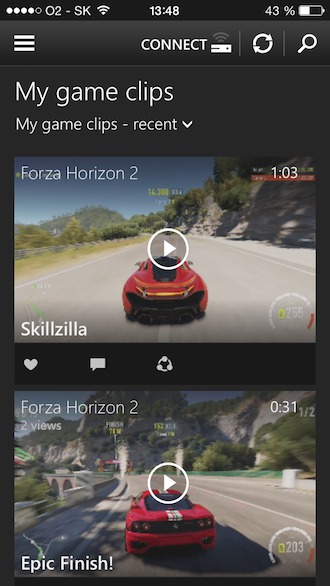
|
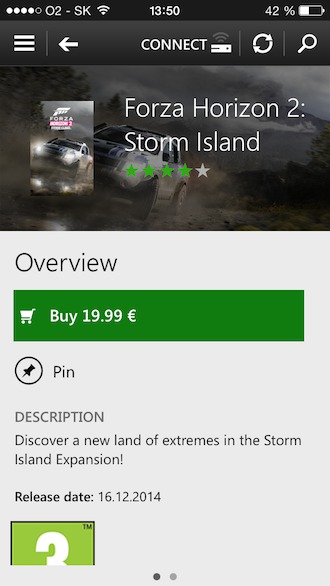
|
Aplikácia Xbox One SmartGlass je tak v konečnom dôsledku neoddeliteľnou súčasťou ďalšej generácie, ktorá tu bude s nami niekoľko ďalších rokov a možno bude poslednou, ktorá bude v hmotnej podobe. SmartGlass je skrátka doplnok, ktorý vám umožní mať jednak prehľad nad tým, čo sa deje vo svete vášho Xboxu a tiež ho môžete využiť k tomu, aby ste ovládali časť funkcií Xboxu na diaľku, alebo aspoň na pozadí. Toto je niečo, čo by si mohla prevziať budúca Apple TV, pokiaľ má priniesť aplikácie a hry a pri tom by chcela zachovať jednoduchosť. Stačilo by pritom, aby to bola súčasť Remote aplikácie, kde by ste si jednoducho počas sledovania filmu začali sťahovať hry, ktoré by ste chceli začať hrať okamžite po skončení filmu.
Čo si však viem predstaviť oveľa reálnejšie je, že by budúca Apple TV mohla prebrať intuitívne a neuveriteľne pohodlné ovládanie pomocou gest na obrazovke iPhonu. To je vec, ktorú som si obľúbil a ktorá je dnes hlavným dôvodom klesania % batérie v mojom telefóne. Samozrejme, potom ešte SmartGlass ponúka spomínanú funkciu sledovania vami nahraných videí a niekedy behom roku 2015 by sem mohli pribudnúť aj screenshoty. Ak ste teda majiteľom Xbox One alebo ho plánujete kúpiť, aplikácia SmartGlass na vašom iPhone je tá, ktorú by ste nemali vynechať.
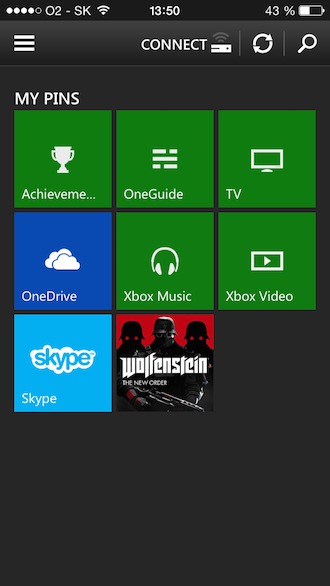
|
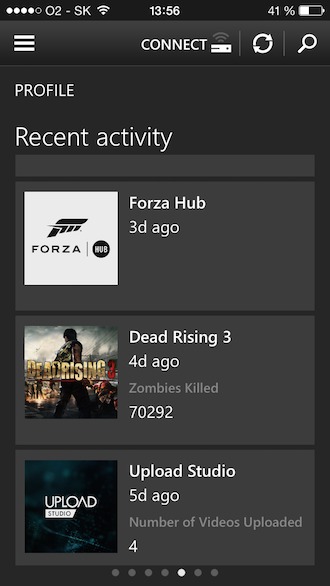
|